“写轮眼”是本漫画中很强的一种“瞳术”,各大动漫社团的COSPLAY表演中也经常出现,那么在拍片的后期PS处理中怎么才能PS出比较完美的皮肤和逼真的“写轮眼”呢?别急,跟着北极学习,你也可以拥有属于自己的“写轮眼”!。
先来看看原图和效果图:

原图

photoshop教程效果图
通过本教程可以学习到:
1、通道、计算、曲线、模糊 四种方法综合磨皮。
2、羽化、图层混合模式、移花接木等方法制作“写轮眼”和“睫毛”
3、高斯模糊,曲线等调整整体皮肤颜色。
一、 给MM美容。
1、首先打开素材图,原图MM正在洗脸有香皂泡,脸上疙瘩也不少。CTRL+J复制一层出来,我们发现在三个通道中红通道比较白皙,复制红通道,然后执行菜单—计算,选强光,然后将产生的ALPHA 1 拖动到面板下方的“做为通道载入”上,成功后,屏幕上出现虚线,然后返回图层模式。如图1。

图1
2、 返回图层模式后,执行菜单—图像—调整-色阶,输入色阶为0、1.66 、255,然后调整曲线,输入37,输出80,这样MM脸上的泡沫和疙瘩就少很多,皮肤也靓丽光洁了。如图2和2-1。
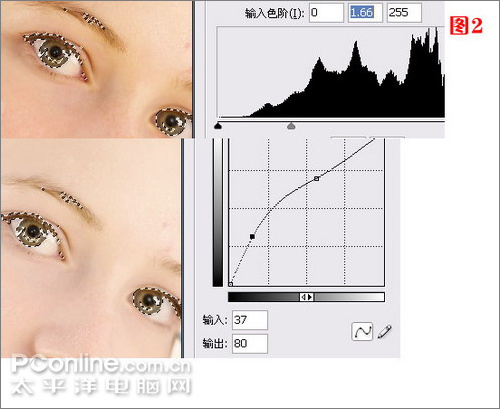
图2

图2-1
3、下面来给MM美容,去掉脸上余下的泡沫和增加整体的轮廓阴影 。首先将画笔的前景色设置为“F4D9C8”。先选用模糊工具将残留在脸上的泡沫涂抹,模糊强度为60%,注意轮廓和细节。然后新建一个图层,选17号画笔,在残留泡沫的部分根据脸型进行涂抹,然后执行菜单—滤镜—模糊—高斯模糊,数值1.5。如图3:

图3
轮廓阴影的加强1。MM的嘴巴、右眼 和左脸颜色不协调,缺乏立体感,这里在图4画红圈的部分,用17号画笔选用刚才选定的前景色进行补“光色”处理,方法是涂抹后高斯模糊。如图4。

图4
【Photoshop给美女眼睛调出火影忍者写轮眼】相关文章:
